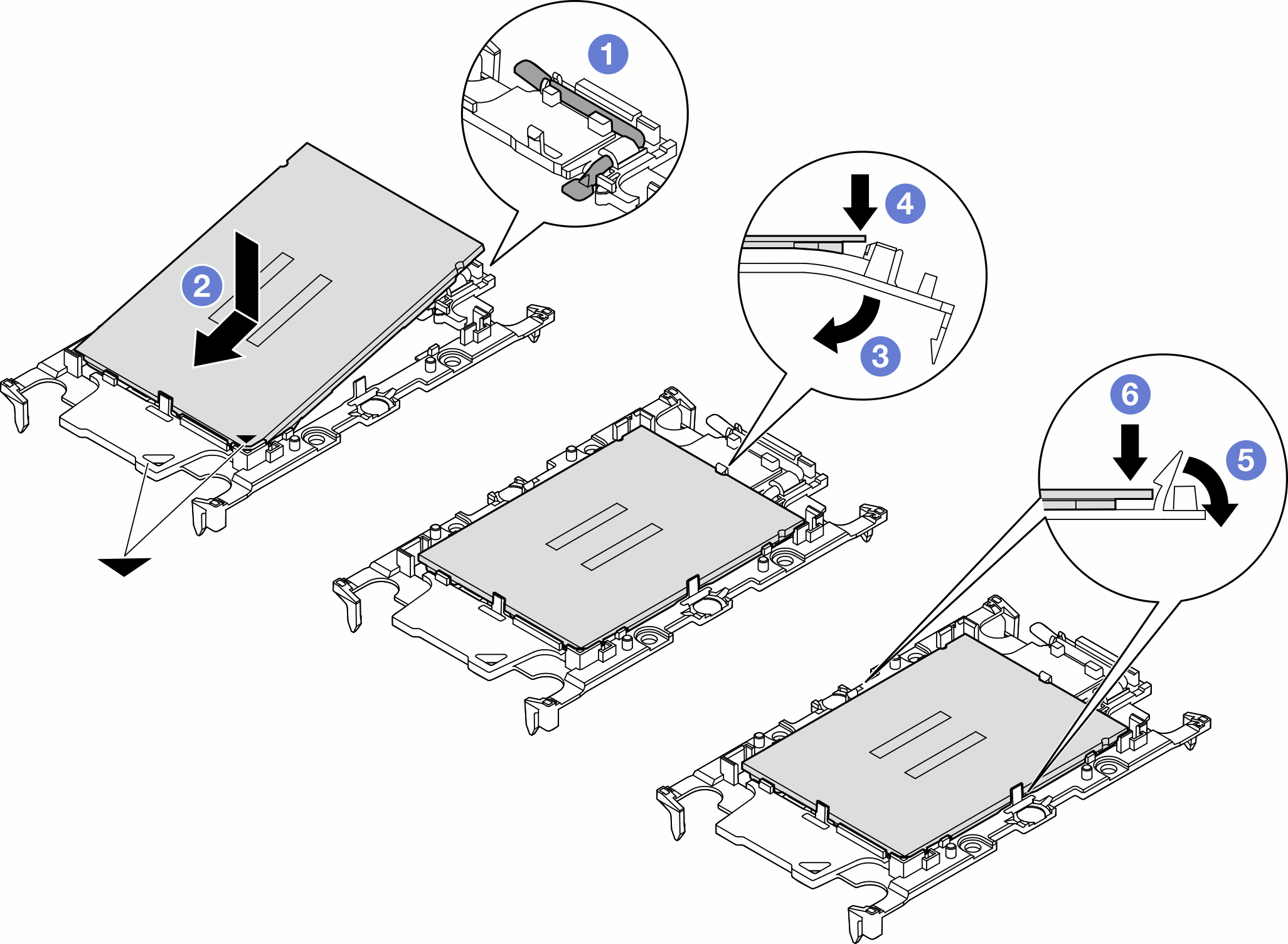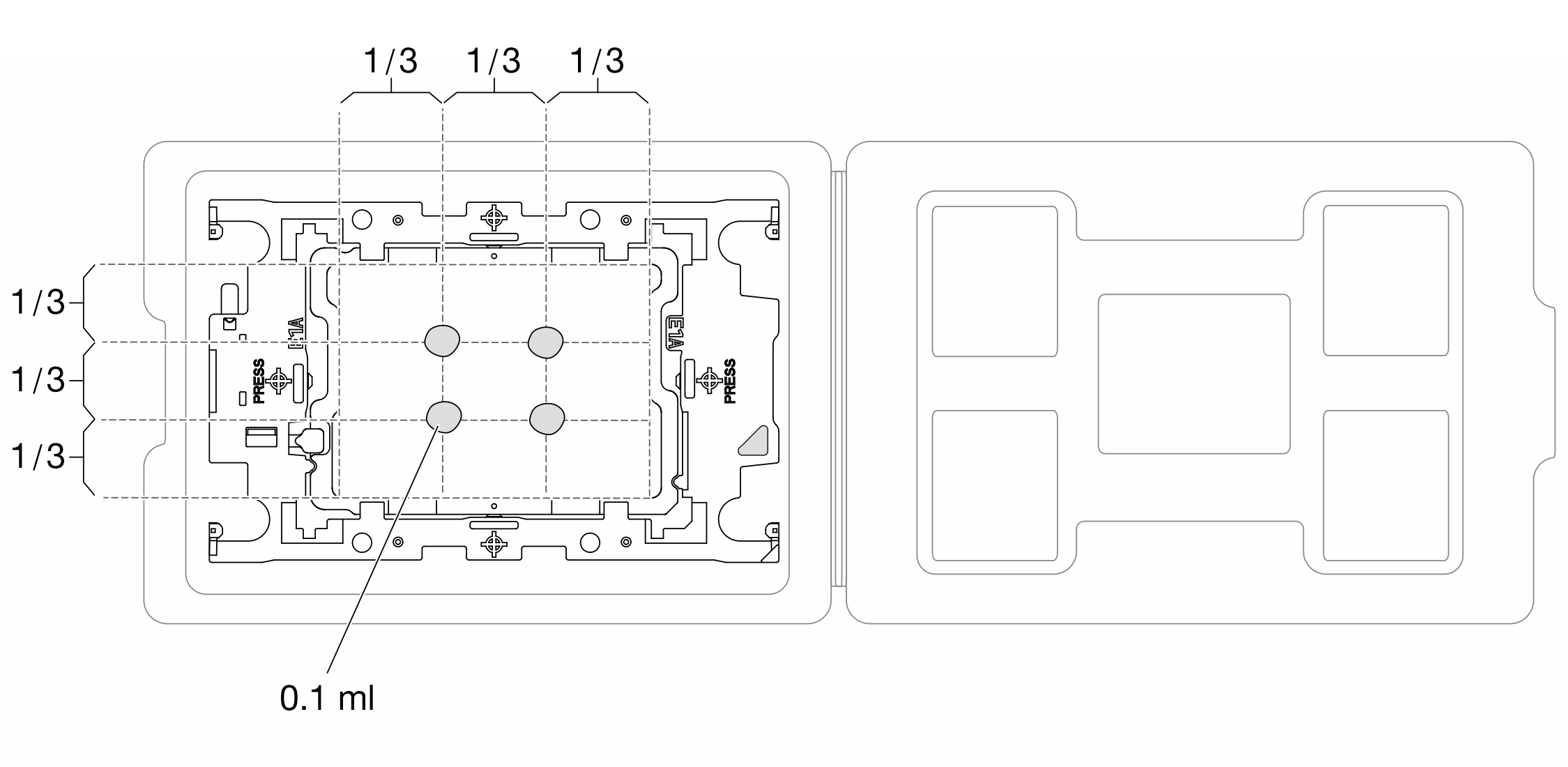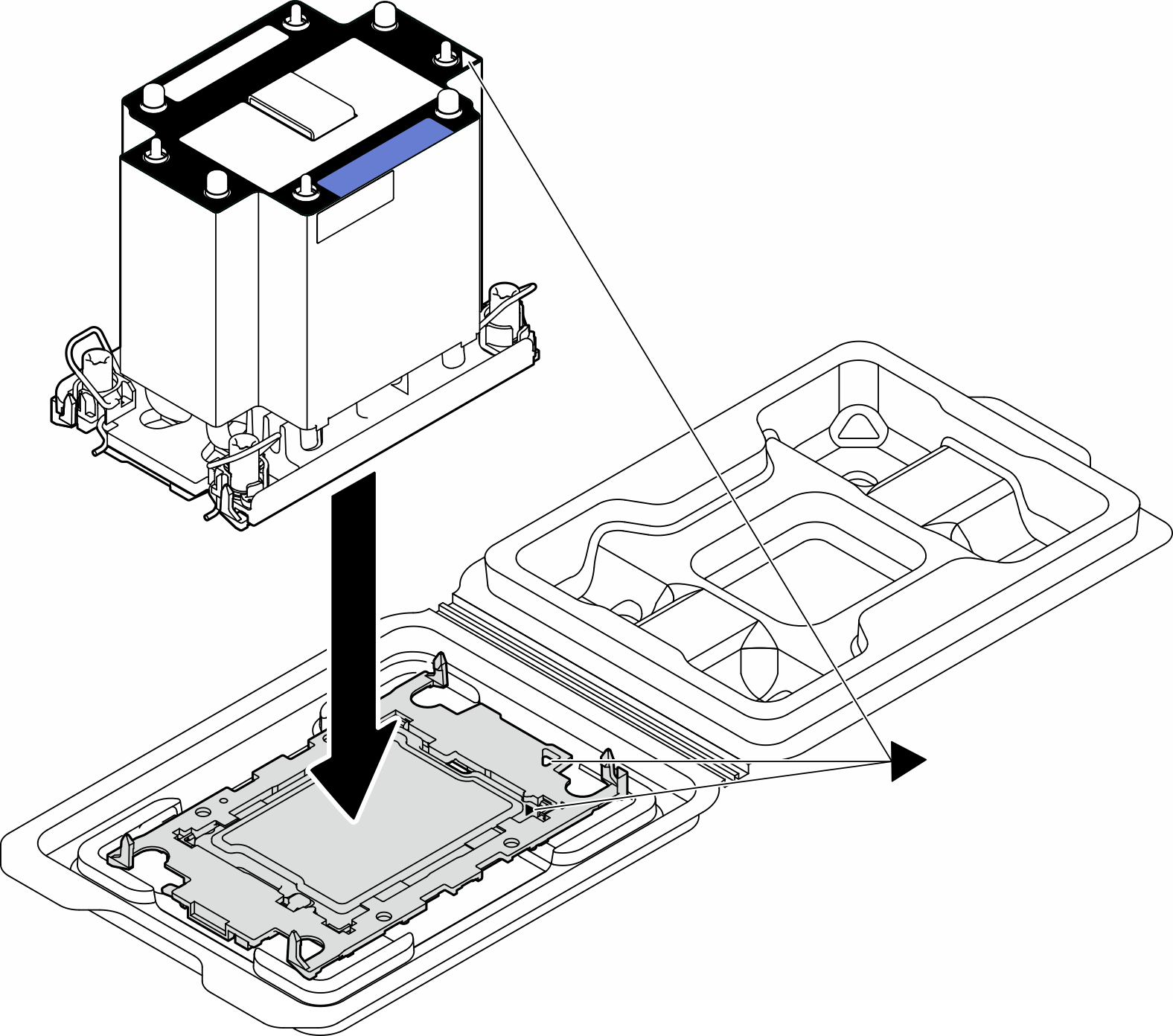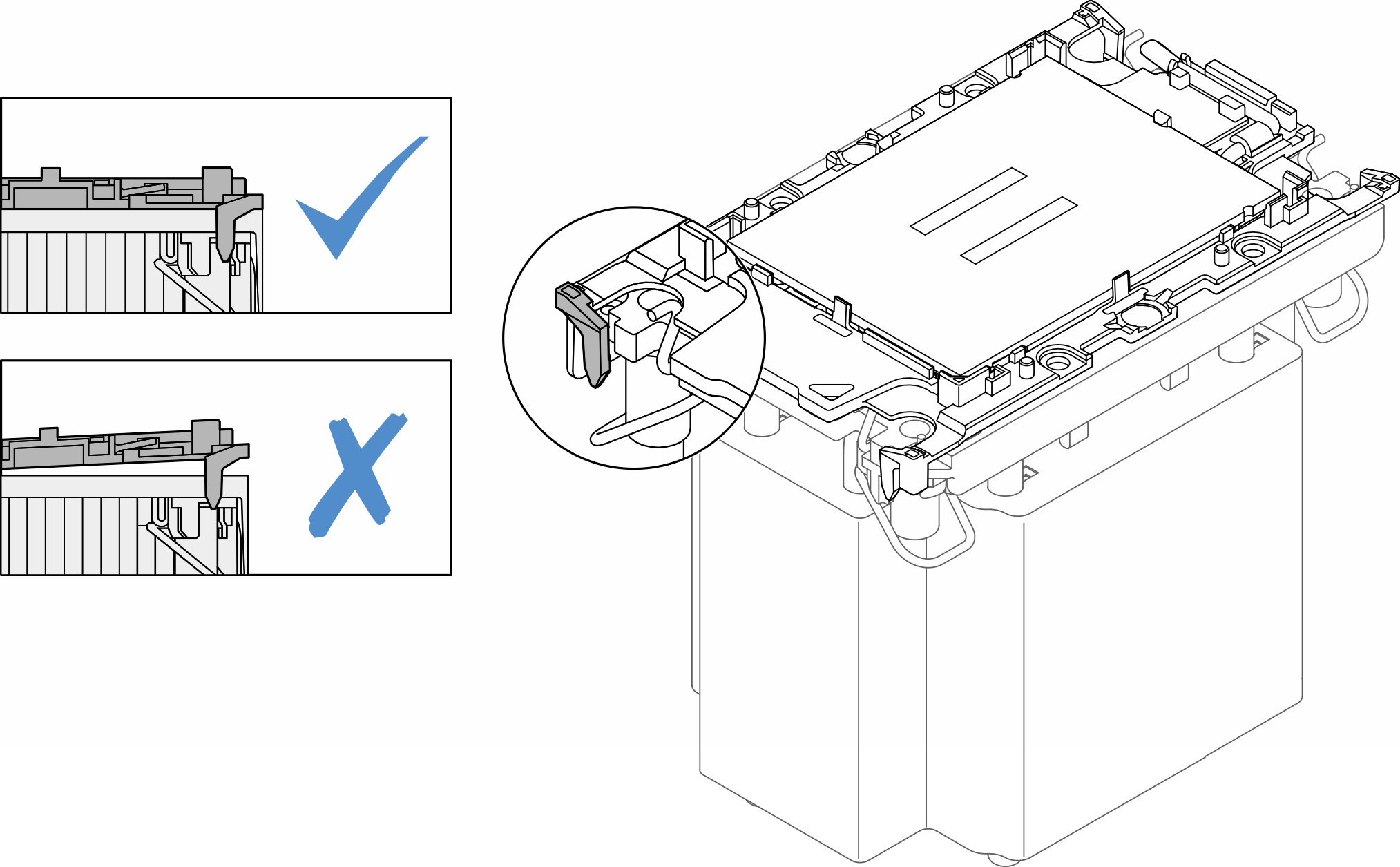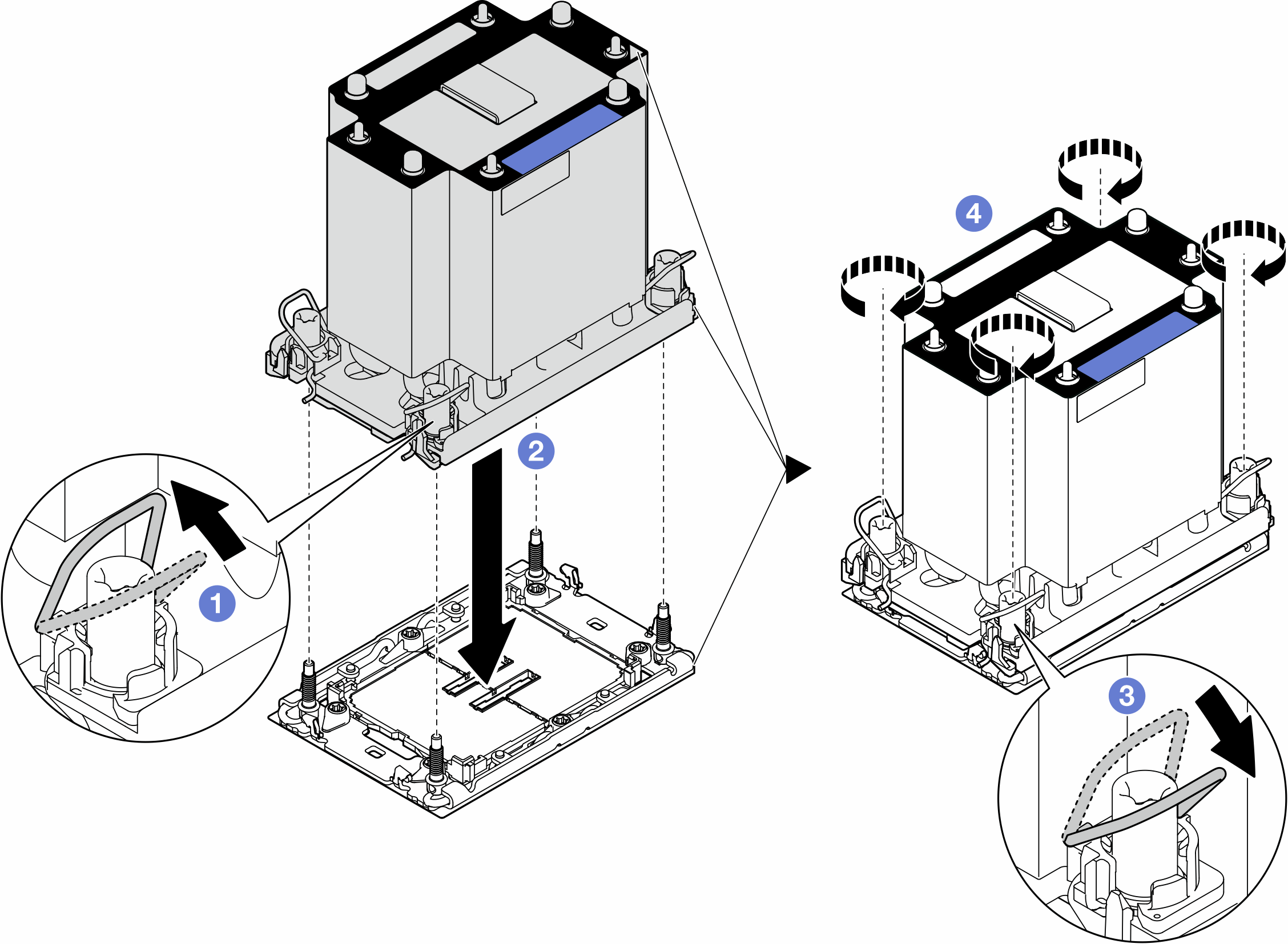Установка процессора и радиатора (только для квалифицированных специалистов)
В этом разделе приведены инструкции по установке узла процессора и радиатора, называемого модулем процессора с радиатором (PHM). Для выполнения этой задачи требуется отвертка Torx T30. Эта процедура должна выполняться квалифицированным специалистом.
Об этой задаче
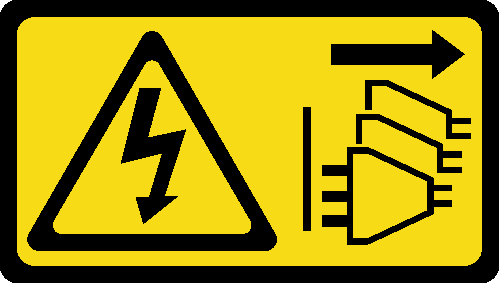
Ознакомьтесь с разделами Инструкции по установке и Контрольный список по проверке безопасности, чтобы обеспечить безопасность работы.
Выключите сервер и отключите все шнуры питания для этой задачи. См. раздел Выключение сервера.
Не допускайте воздействия статического электричества на устройство, поскольку это может привести к остановке системы и потере данных. Для этого храните компоненты, чувствительные к статическому электричеству, в антистатической упаковке до самой установки. При работе с такими устройствами обязательно используйте антистатический браслет или другую систему заземления.
Каждое гнездо процессора должно быть закрыто кожухом, либо в него должен быть вставлен модуль PHM. При снятии и установке модуля PHM закройте пустые гнезда процессора кожухом.
Не прикасайтесь к гнездам или контактам процессора. Контакты гнезда процессора очень хрупкие и их легко повредить. Загрязнения на контактах процессора, например жир с кожи, могут приводить к сбоям соединений.
Не допускайте контакта термопасты на процессоре или радиаторе с чем-либо. Контакт с любой поверхностью может оказать негативное влияние на термопасту, сделав ее неэффективной. Термопаста может повредить компоненты, например электрические разъемы в гнезде процессора.
Извлекайте и устанавливайте модули PHM по одному. Если материнская плата поддерживает несколько процессоров, устанавливайте модули PHM, начиная с первого гнезда процессора.
Рис. 1. Расположение процессоров на материнской плате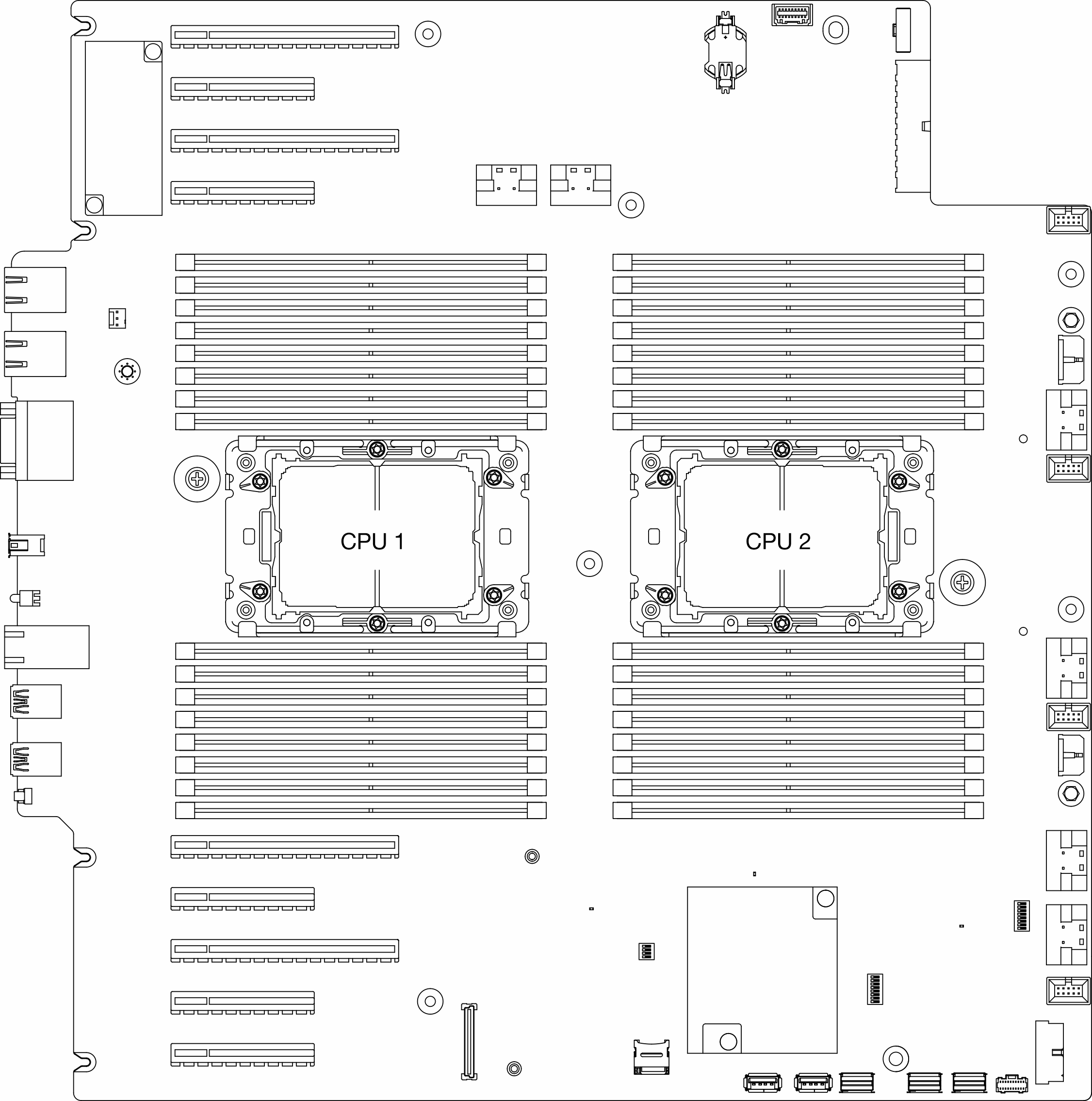
Радиатор, процессор и держатель процессора может выглядеть иначе, чем на рисунках в данном разделе.
Модули PHM снабжены ключом для гнезда, в которое они должен быть установлены в надлежащей ориентации.
Список поддерживаемых для сервера процессоров см. по ссылке Веб-сайт Lenovo ServerProven. Все процессоры на материнской плате должны иметь одинаковые скорость, число ядер и частоту.
Перед установкой нового модуля PHM или сменного процессора обновите системную микропрограмму до последнего уровня. См. раздел Обновление микропрограммы.
На приведенном ниже рисунке показаны компоненты PHM.
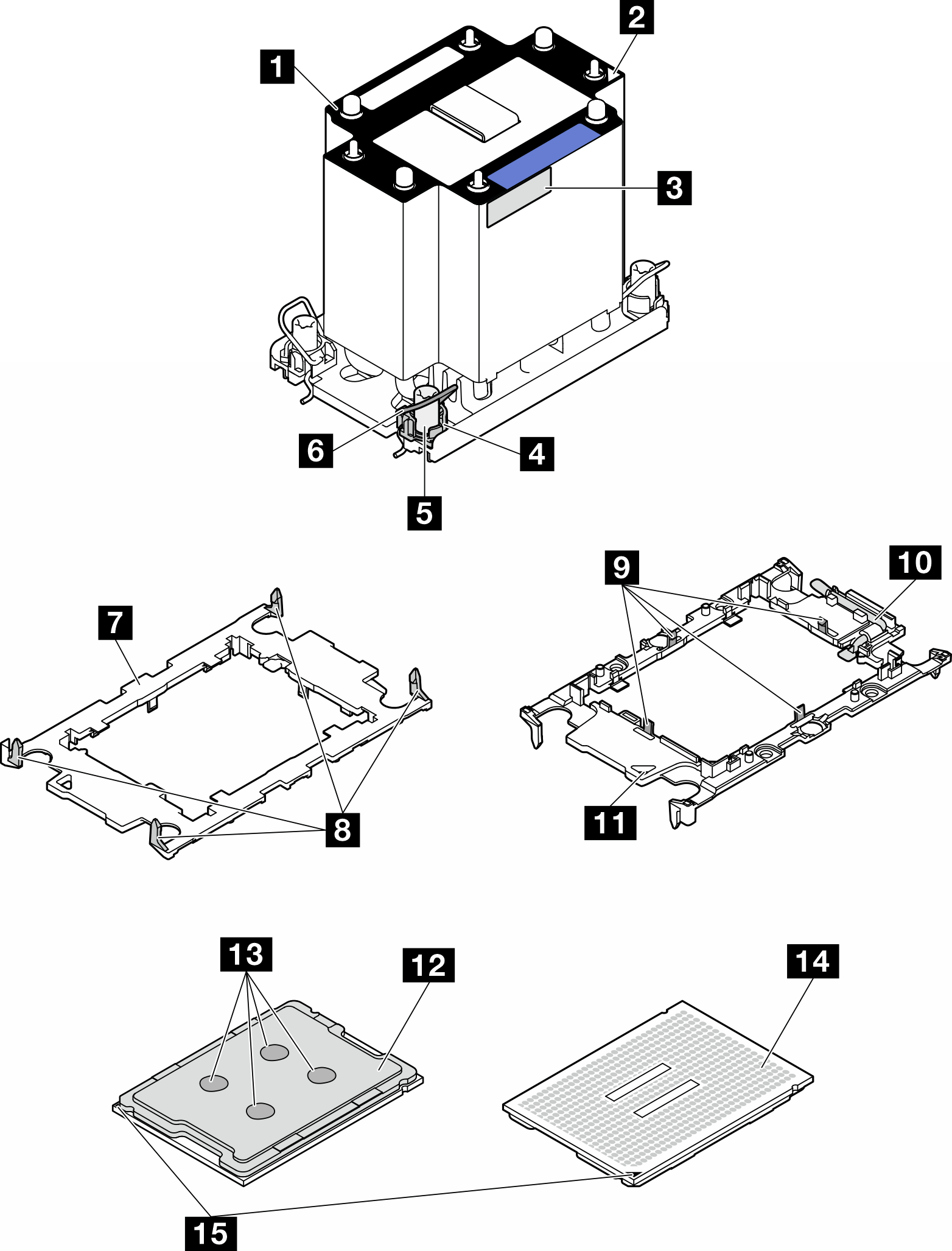
| 1 Радиатор | 9 Зажимы для крепления процессора в держателе |
| 2 Треугольная отметка радиатора | 10 Треугольная отметка держателя |
| 3 Идентификационная этикетка процессора | 11 Ручка для извлечения процессора |
| 4 Гайка и фиксатор металлической ручки | 12 Теплоотвод процессора |
| 5 Гайка Torx T30 | 13 Термопаста |
| 6 Металлическая ручка для защиты от опрокидывания | 14 Контакты процессора |
| 7 Держатель процессора | 15 Треугольная отметка процессора |
| 8 Зажимы для крепления держателя к радиатору |
Чтобы получить доступ к последним обновлениям микропрограммы и драйверов вашего сервера, перейдите по ссылке Веб-сайт скачивания драйверов и программного обеспечения для сервера ThinkSystem ST650 V3.
Дополнительные сведения об инструментах обновления микропрограммы см. в разделе Обновление микропрограммы.
Процедура
- При замене процессора и продолжении использования радиатора выполните следующие действия.
- Снимите идентификационную этикетку процессора с радиатора и замените ее новой, поставляемой со сменным процессором.
- Если на радиаторе имеются остатки термопасты, удалите термопасту с нижней части радиатора спиртовой салфеткой.
- При замене радиатора и продолжении использования процессора выполните следующие действия.
- Нанесите термопасту.
- Соберите процессор и радиатор.
- Установите модуль процессора с радиатором в гнездо материнской платы.
После завершения этой задачи
Установите дефлектор. См. раздел Установка дефлектора.
При необходимости установите на место все модули питания флэш-памяти. См. раздел Установка модуля питания флэш-памяти.
Переустановите кожух сервера. См. раздел Установка кожуха сервера.
Установите на место резервный блок питания. См. раздел Установка блока питания.
Завершите замену компонентов. См. раздел Завершение замены компонентов.
Демонстрационное видео
 Убедитесь, что ручка держателя находится в закрытом положении.
Убедитесь, что ручка держателя находится в закрытом положении. Совместите процессор на новом держателе так, чтобы треугольные отметки выровнялись. Затем вставьте маркированный конец процессора в держатель.
Совместите процессор на новом держателе так, чтобы треугольные отметки выровнялись. Затем вставьте маркированный конец процессора в держатель. Удерживая на месте вставленный конец процессора, поверните немаркированный конец держателя в направлении вниз от процессора.
Удерживая на месте вставленный конец процессора, поверните немаркированный конец держателя в направлении вниз от процессора. Нажмите на процессор и зафиксируйте немаркированный конец под защелкой на держателе.
Нажмите на процессор и зафиксируйте немаркированный конец под защелкой на держателе. Аккуратно поверните стороны держателя в направлении вниз от процессора.
Аккуратно поверните стороны держателя в направлении вниз от процессора. Нажмите на процессор и зафиксируйте стороны под защелками на держателе.
Нажмите на процессор и зафиксируйте стороны под защелками на держателе.